wps这个表里的查找在哪里啊 wps表格的查找功能位置在哪里
更新时间:2023-07-18 09:37:25作者:xiaoliu
wps这个表里的查找在哪里啊,WPS表格是一款功能强大的电子表格软件,广泛应用于办公场景中,在我们使用WPS表格的过程中,经常需要通过查找功能来快速定位并处理数据。究竟在WPS表格中如何找到查找功能呢?事实上WPS表格的查找功能位于软件的菜单栏中。只需点击菜单栏中的“编辑”选项,再选择“查找”或者快捷键“Ctrl+F”,即可打开查找对话框。通过输入关键词或条件,WPS表格将快速定位到相应的数据,方便用户进行进一步的操作和处理。通过这个简单的步骤,我们可以轻松地使用WPS表格的查找功能,提高工作效率。

如何使用查找替换功能
若需在WPS程序中,快速地查找相关数据/文本内容,可以使用“查找”和“替换”功能。
1. 在“开始”选项卡上,选择“查找选择”下拉列表中的“查找”或“替换”。
2. 或通过快捷键 Ctrl+F 或 Ctrl+H调出查找替换框
3. 键入查找或替换的内容:可以是数字或文本,支持通配符查找(目前仅WPS文字支持通配符查找)。
4. 指定查找范围以及相关选项设置,若想要查找全部内容,设置相关选项后,直接单击“查找全部”即可
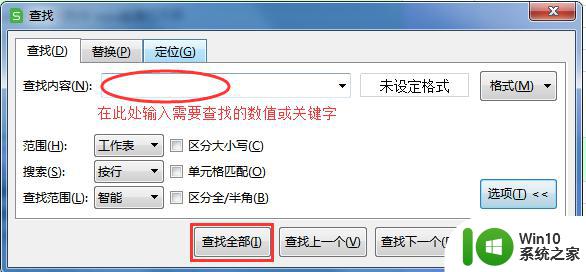
以上是关于如何在wps表格中查找的全部内容,如果您还有疑问,可以参考以上步骤进行操作,希望这些内容能对大家有所帮助。
wps这个表里的查找在哪里啊 wps表格的查找功能位置在哪里相关教程
- wps智能查找窗格在哪里 wps智能查找窗格在哪个菜单下
- wps表格工具在哪里找 wps表格工具下载地址在哪里找
- wps查找 表格里的某个内容 wps如何查找表格中的某个内容
- wps表格助手在什么位置 wps表格助手在哪里找
- wps如何查找表格里的重复值 wps表格如何查找重复值
- wps表格工具在什么地方 wps表格工具在哪里找
- wps2019版查找在哪里 wps 2019版功能在哪里
- wps哪里找线性规划求解功能 wps线性规划求解功能在哪里找
- wps检查兼容性这个在哪 wps兼容性检查在哪里
- wps撤销在哪里找不到 wps撤销功能在哪里找不到
- wps绘图工具在哪里找 wps绘图功能在哪里找
- wps邮件功能在哪里 wps邮件功能在哪里找到
- U盘装机提示Error 15:File Not Found怎么解决 U盘装机Error 15怎么解决
- 无线网络手机能连上电脑连不上怎么办 无线网络手机连接电脑失败怎么解决
- 酷我音乐电脑版怎么取消边听歌变缓存 酷我音乐电脑版取消边听歌功能步骤
- 设置电脑ip提示出现了一个意外怎么解决 电脑IP设置出现意外怎么办
电脑教程推荐
- 1 w8系统运行程序提示msg:xxxx.exe–无法找到入口的解决方法 w8系统无法找到入口程序解决方法
- 2 雷电模拟器游戏中心打不开一直加载中怎么解决 雷电模拟器游戏中心无法打开怎么办
- 3 如何使用disk genius调整分区大小c盘 Disk Genius如何调整C盘分区大小
- 4 清除xp系统操作记录保护隐私安全的方法 如何清除Windows XP系统中的操作记录以保护隐私安全
- 5 u盘需要提供管理员权限才能复制到文件夹怎么办 u盘复制文件夹需要管理员权限
- 6 华硕P8H61-M PLUS主板bios设置u盘启动的步骤图解 华硕P8H61-M PLUS主板bios设置u盘启动方法步骤图解
- 7 无法打开这个应用请与你的系统管理员联系怎么办 应用打不开怎么处理
- 8 华擎主板设置bios的方法 华擎主板bios设置教程
- 9 笔记本无法正常启动您的电脑oxc0000001修复方法 笔记本电脑启动错误oxc0000001解决方法
- 10 U盘盘符不显示时打开U盘的技巧 U盘插入电脑后没反应怎么办
win10系统推荐
- 1 番茄家园ghost win10 32位旗舰破解版v2023.12
- 2 索尼笔记本ghost win10 64位原版正式版v2023.12
- 3 系统之家ghost win10 64位u盘家庭版v2023.12
- 4 电脑公司ghost win10 64位官方破解版v2023.12
- 5 系统之家windows10 64位原版安装版v2023.12
- 6 深度技术ghost win10 64位极速稳定版v2023.12
- 7 雨林木风ghost win10 64位专业旗舰版v2023.12
- 8 电脑公司ghost win10 32位正式装机版v2023.12
- 9 系统之家ghost win10 64位专业版原版下载v2023.12
- 10 深度技术ghost win10 32位最新旗舰版v2023.11